Cari Cara Cara Membuat Skrin Pisah di TikTok
Terdapat banyak platform media sosial yang dibuat pada masa kini. Dan kita boleh mengatakan bahawa TikTok adalah yang paling berpengaruh. Kita tidak boleh menafikan populariti platform ini dari yang muda sehinggalah yang tua. Dan disebabkan fakta ia berpengaruh, pengguna TikTok mencipta banyak cara untuk mereka mencipta kandungan yang menakjubkan.
Salah satu perkara yang mereka lakukan pada video mereka ialah skrin pisah. Oleh itu, jika anda juga ingin menjadikan video TikTok anda lebih menarik dan kreatif, kami akan mengajar anda cara membahagi skrin pada TikTok.

- Bahagian 1. Bilakah Anda Perlu Melakukan Skrin Pisah untuk TikTok
- Bahagian 2. Cara Membuat Skrin Pisah di TikTok
- Bahagian 3. Cara Membuat Video Skrin Pisah untuk TikTok
- Bahagian 4. Soalan Lazim tentang Cara Membuat Skrin Pisah di TikTok
Bahagian 1. Bilakah Anda Perlu Melakukan Skrin Pisah untuk TikTok
Kami tidak dapat menafikan bahawa terdapat ramai pengguna TikTok yang sangat kreatif dalam kandungan mereka. Dan mereka mengambil banyak usaha walaupun mereka hanya membuat video 15-60 saat. Dan salah satu cara mereka membuat kandungan kreatif adalah dengan membuat kolaj atau video skrin berpecah.
Terdapat banyak sebab mengapa terdapat keperluan untuk melakukan video skrin berpecah di TikTok. Mula-mula, sudah tentu, untuk membuat kandungan kreatif yang akan berfungsi sebagai tanggapan yang baik kepada penonton untuk menonton anda lebih lagi. Kedua, untuk menekankan kesan yang anda letakkan dalam video anda. Dan juga untuk menambah rasa dalam video rakaman biasa anda. Dan terakhir, untuk mendapatkan lebih banyak tontonan pada video anda dan untuk mengumpulkan lebih banyak pengikut, kerana pengguna mengikuti mereka yang mempunyai kemahiran kreatif pada kandungan TikTok mereka.
Bahagian 2. Cara Membuat Skrin Pisah di TikTok
Apl TikTok mempunyai banyak alat pengeditan untuk ditawarkan. Ia mempunyai banyak kesan terbina dalam yang boleh anda gunakan secara percuma, salah satunya ialah kesan skrin belah. Tidak hairanlah ramai orang dipujuk untuk menggunakan aplikasi ini. Dan jika anda adalah salah seorang pengguna yang ingin membuat kandungan kreatif, pertimbangkan untuk membuat kolaj video di TikTok atau alat skrin pisah mereka.
Ciri skrin belah pada TikTok menawarkan kesan yang berbeza. Seperti anda boleh membahagikan video anda kepada kawasan yang berbeza. Satu-satunya kelemahan dalam ciri skrin pisah terbina dalam mereka ialah, anda tidak boleh meletakkan video lain ke skrin pisah, masalahnya hanya video yang sama akan dimainkan pada semua kolaj. Dan untuk membantu anda dengan lebih baik tentang cara melakukan skrin belah pada TikTok, lihat panduan mudah di bawah.
Langkah 1: Pasang apl TikTok pada peranti mudah alih anda dan bukanya. Kemudian, klik pada Tambahan tandatangan di bahagian bawah skrin dan rakam video. Selepas anda merakam video, klik butang Periksa butang.
Langkah 2: Setelah anda mengklik Periksa butang, anda akan diarahkan ke bahagian penyuntingan kemudian klik butang Kesan kemudiannya Berpisah di bahagian bawah skrin. Kemudian pilih templat daripada pilihan yang diberikan.
Langkah 3: Selepas anda memilih reka letak untuk video anda, klik pada Jimat tab di bahagian atas kanan alat. Kemudian klik pada Seterusnya tab untuk menyiarkan video anda.
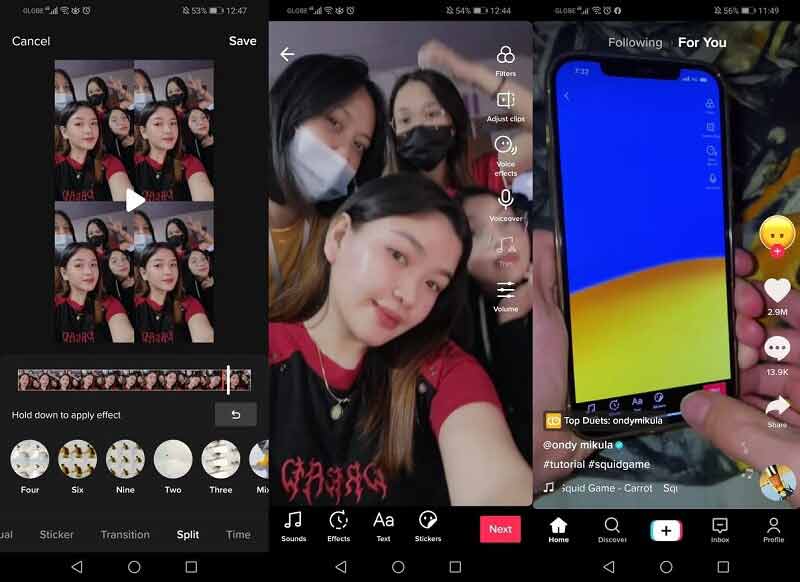
Bahagian 3. Cara Membuat Video Skrin Pisah untuk TikTok
Satu lagi cara untuk anda membuat video skrin belah yang menakjubkan untuk disiarkan pada apl TikTok anda ialah melalui Penukar Video Vidmore. Perisian ini serasi pada peranti Windows dan Mac. Ia adalah salah satu perisian yang paling banyak digunakan untuk mengedit fail audio dan video yang berbeza. Perkara yang baik tentang Vidmore Video Converter ialah ia menawarkan antara muka mesra pengguna. Bayangkan menjadi seorang pemula dan mengalami kesukaran untuk memahami teknikal perisian penyuntingan, mengecewakan bukan? Itulah sebabnya alat ini mempunyai ciri penyuntingan navigasi yang mudah.
Untuk seluk beluk Atau jika anda ingin membuat kolaj video dan memainkan klip berbeza semuanya pada skrin yang sama, ia boleh dibuat melalui Vidmore. Dan untuk lebih membantu anda membuat video skrin pisah pada TikTok anda, berikut ialah proses langkah demi langkah pantas yang boleh anda ikuti.
Langkah 1: Muat turun Editor Video Skrin Pisah
Sebagai permulaan, pergi ke halaman rasmi Vidmore Video Converter dan klik salah satu butang muat turun yang sesuai pada peranti anda. Pasang dan jalankannya pada sistem anda.
Langkah 2: Tambahkan Fail Video
Setelah perisian dilancarkan pada peranti anda, klik butang Kolaj panel terletak di bahagian kanan skrin dan ia akan membawa anda ke templat yang berbeza dan ciri penyuntingan lain. Pilih reka letak yang anda suka kemudian klik pada Tambahan tandatangani dan tambahkan video yang anda perlukan.
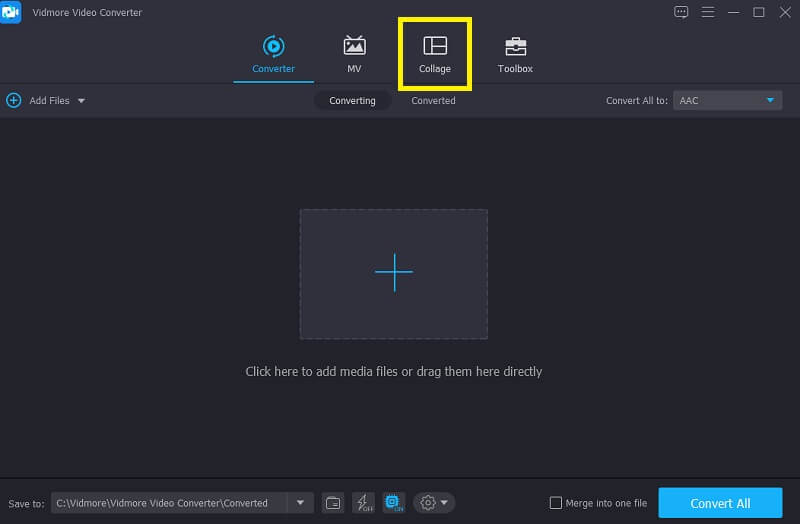
Langkah 3: Edit Klip Video Anda
Selepas menambah video yang ingin anda kolaj, anda boleh menggunakan beberapa kesan padanya untuk menambah rasa pada video anda. Hanya klik pada Penapis tab bersama-sama dengan templat tab. Dan untuk menjadikan video skrin pisah anda lebih menarik, anda boleh memasukkan trek audio dengan mengklik Audio tab dan Tambahan ikon untuk menambah muzik latar belakang.
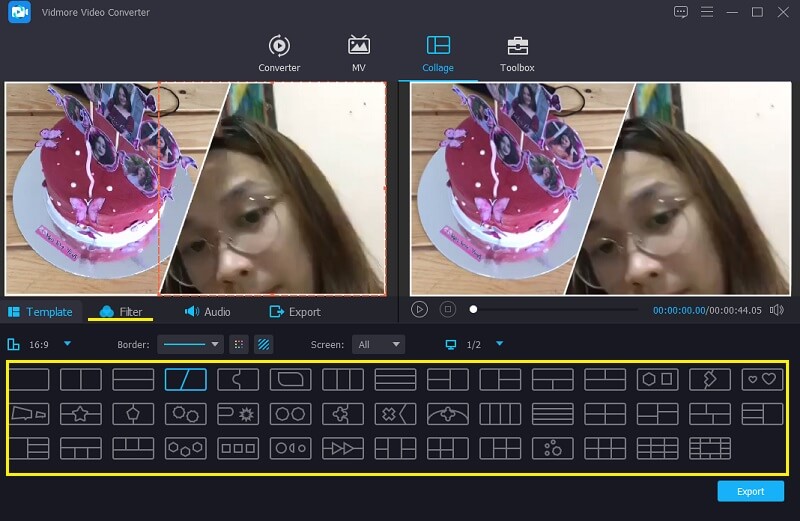
Langkah 4: Eksport Video Skrin Pisah
Selepas mencipta kolaj video yang anda mahu, klik butang Eksport tab di bahagian bawah sebelah kanan skrin kemudian klik butang Mula Eksport butang yang akan muncul untuk mendapatkan kolaj video anda.
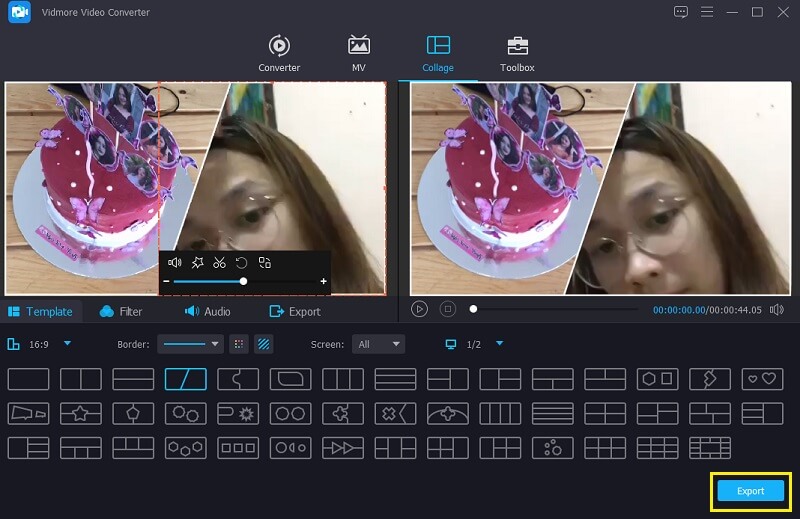
Bahagian 4. Soalan Lazim tentang Cara Membuat Skrin Pisah di TikTok
1. Apakah had maksimum yang diperlukan semasa mengeksport kolaj video pada Vidmore Video Converter?
Sebenarnya, tiada had penukaran yang diperlukan dalam Vidmore, tetapi jika anda menyiarkan video di TikTok, ia mestilah satu minit.
2. Bagaimana untuk membuat duet di TikTok?
Apa yang anda perlu lakukan ialah menekan sebelah kanan skrin kemudian menu akan muncul di bahagian bawah skrin. Kemudian tatal ke bawah dan cari butang Duet dan kini anda boleh membuat duet pada video TikTok yang lain.
3. Mengapakah setiap video yang dibuat pada akaun TikTok saya sangat pendek?
Anda boleh menukarnya dengan mengklik nombor di bahagian bawah butang pemula kepada 60, dan anda akan mempunyai satu minit untuk merakam video.
Kesimpulannya
Dan begitulah! Semua maklumat yang diberikan di atas pada cara membuat video skrin berpecah di TikTok. Mula buat kolaj video untuk anda memperoleh lebih ramai pengikut. Tetapi jika anda ingin menggabungkan video rakaman yang berbeza dalam kolaj, anda boleh mempertimbangkan untuk menggunakan perisian alternatif yang ditunjukkan di atas. Jadi apa tunggu lagi? Biarkan kemahiran kreatif anda bermula!


